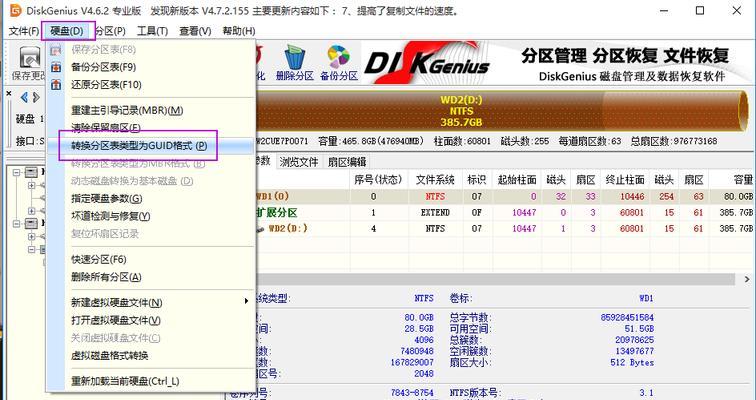随着电脑的普及和应用,我们越来越离不开它的陪伴。但有时候我们可能会遇到一些问题,比如电脑突然没有声音。这不仅会影响我们的使用体验,也可能会让我们错过一些重要的音频信息。本文将为大家介绍一些常见的修复方法,帮助解决电脑无声音的问题。
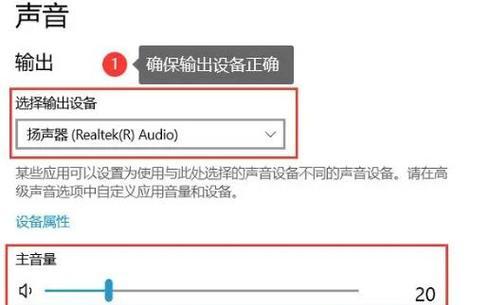
一、检查音量设置
二、调整扬声器设置

三、检查音频驱动程序
四、升级或回滚驱动程序
五、检查硬件连接

六、检查音频线缆
七、清理扬声器
八、启用或禁用音频设备
九、检查默认播放设备
十、重启电脑和音频服务
十一、检查杂音和干扰源
十二、使用系统故障排除工具
十三、重新安装操作系统
十四、咨询专业技术人员
十五、购买新设备
一:一、检查音量设置
确保电脑音量没有静音或调至最低。单击任务栏上的音量图标,检查音量控制器的设置,将其调至合适的音量水平。
二:二、调整扬声器设置
打开控制面板,选择“硬件和声音”,然后点击“声音”。在“播放”选项卡中,右键单击默认扬声器,选择“属性”,进入“增强”选项卡,确保音效增强功能未启用。
三:三、检查音频驱动程序
进入设备管理器,找到“声音、视频和游戏控制器”一栏,展开并检查音频驱动程序是否正常运作。如果驱动程序有问题,可以尝试更新它们。
四:四、升级或回滚驱动程序
如果发现驱动程序有问题,可以尝试升级至最新版本。如果最新版本无法解决问题,可以尝试回滚到先前的版本。
五:五、检查硬件连接
确保扬声器或耳机正确连接到电脑。检查插孔是否松动或损坏,并确保插头与插孔相匹配。
六:六、检查音频线缆
如果使用外接音箱或耳机,检查线缆是否完好无损,没有断裂或磨损。尝试更换线缆以排除线缆故障。
七:七、清理扬声器
使用软刷或棉签清洁扬声器或耳机的喇叭部分,确保没有灰尘或杂物堵塞影响音量输出。
八:八、启用或禁用音频设备
进入设备管理器,找到“声音、视频和游戏控制器”一栏,检查音频设备是否启用。如果没有启用,右键点击设备并选择“启用”。
九:九、检查默认播放设备
打开控制面板,选择“硬件和声音”,然后点击“声音”。在“播放”选项卡中,检查默认播放设备是否正确设置。
十:十、重启电脑和音频服务
有时候电脑或音频服务可能会出现临时故障,重启电脑可以解决这些问题。同时,也可以尝试重启音频服务,按下Win+R键,输入“services.msc”,找到并重启“WindowsAudio”服务。
十一:十一、检查杂音和干扰源
附近的其他电子设备可能会干扰电脑的音频输出。将电脑远离其他设备,或将其放置在地面上,远离电源线、扩音器等可能引起干扰的设备。
十二:十二、使用系统故障排除工具
操作系统中通常会有一些故障排除工具,可以自动检测和修复一些常见的音频问题。尝试使用这些工具解决问题。
十三:十三、重新安装操作系统
如果上述方法都无效,可以考虑重新安装操作系统,以确保音频驱动程序和相关软件没有问题。
十四:十四、咨询专业技术人员
如果您对电脑的内部结构和操作系统不熟悉,建议咨询专业技术人员寻求帮助和修复建议。
十五:十五、购买新设备
如果经过多种尝试后仍无法修复,可能是硬件故障引起的。考虑购买新的扬声器、耳机或声卡等设备以解决问题。
电脑无声音可能是由于多种原因引起的,我们可以通过检查音量设置、调整扬声器设置、检查音频驱动程序等方法来解决问题。同时,合理清洁和维护扬声器也是保持声音输出质量的重要因素。如果以上方法都无效,建议咨询专业技术人员或考虑购买新设备来解决问题。